Vous pouvez définir le contenu à afficher dans les cellules du planning afin de correspondre au mieux à vos besoins et pour gagner en lisibilité des informations affichées. Pour ceci, vous devez faire un clic sur  tout en haut à droite du planning, puis sur .
tout en haut à droite du planning, puis sur .
 Modifier la personnalisation par défaut
Modifier la personnalisation par défaut
Vous y sélectionnez les éléments à afficher : Libellé, Abrégé, Périodes, Commentaires, Cycle de travail, Semaine issue du cycle de travail, etc. Vous pouvez également choisir l’ordre d’affichage des éléments à l'aide des flèches  et et  . Si vous désactivez tous les éléments, le planning n’affichera que des couleurs/symboles. . Si vous désactivez tous les éléments, le planning n’affichera que des couleurs/symboles.
Les peuvent rendre le planning plus lisible. Elles sont disponibles pour les notions de Absence/Mission, Télétravail, Activités (en option).
Télétravail
|
Absences
|
Activités
|
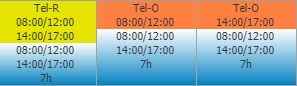
|

|

|
Télétravail journée
|
Télétravail 1ère demi-journée
|
Télétravail 2nde demi-journée
|
Absence journée
|
Absence 1ère demi-journée
|
Absence 2nde demi-journée
|
Absence heure à heure
|
Absence durée
|
Activité journée
|
Activité 1ère demi-journée
|
Activité 2nde demi-journée
|
Activité durée
|
Activité heure à heure
|
Activité pourcentage
|

|

|

|
|
Si la case n’est pas cochée, uniquement les horaires modifiés apparaîtront sur le planning ce qui vous permettra de les repérer plus facilement.
Vous pouvez , afin de diffuser les planning sans heure de fin de journée par exemple. Dans ce cas, l'heure est affichée de comme suit : **.**
1.Cliquer sur  afin d'accéder au paramétrage. afin d'accéder au paramétrage.
2.Définir le Mode de sélection des salariés en cochant Contrat horaire ou Cycle de travail.
3.Cliquer sur  en bas à droite de la fenêtre. en bas à droite de la fenêtre.
4.Sélectionner le contrat horaire ou le cycle de travail dans le menu déroulant.
5.Indiquer si vous masquer , l' ou l'.
6..
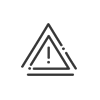
|
Attention, cela ne concerne que l’affichage des périodes de travail des horaires !
|
|
Vous allez y choisir les données affichées pour les tâches. Les centres de charges ne seront représentés que par leur couleur/symbole (choix à faire au niveau du paramétrage de Kelio).
Vous pouvez profiter de l'affichage simplifié des activités.
|
Vous y définissez les événements à afficher en dessous de chaque jour ainsi que le .
signifie que les commentaires faits sur une journée en gestion de temps seront visibles dans le planning et vice versa.
signifie que les commentaires faits depuis le planning ne seront pas visibles côté gestion de temps.
|
Vous définissez les éléments réalisés (horaires, activités, présences) que vous souhaitez faire apparaître dans votre planning. Une fenêtre de personnalisation vous permet de sélectionner certains indicateurs qui seront affichés avec une icône ou avec une couleur (un retard ou un badgeage dans une plage fixe par exemple). Vous pouvez choisir de masquer les badgeages automatiques et la colonne "Repos respecté" pour les salariés concernés.
|
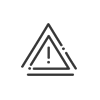
|
Pour que les périodes, commentaires et clients (en option) soient visibles, il faut soit augmenter la taille de la ligne (voir ci-dessous), soit passer en mode étendu sur le salarié.
|
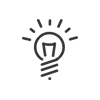
|
Vous pouvez faire profiter les autres managers de cette personnalisation et la transmettre via un clic sur  . Vous devez ensuite choisir à quelle population elle s'appliquera. . Vous devez ensuite choisir à quelle population elle s'appliquera.
Si une personnalisation avec le même libellé existe déjà, vous avez le choix entre l'envoi d'une copie ce qui crée une nouvelle personnalisation ou le remplacement de l'existante.
Une fois le planning ouvert pour cette population, les autres managers pourront choisir d'afficher votre personnalisation.
|
|
 Créer une personnalisation
Créer une personnalisation
Afin de bénéficier d'un affichage adapté au mieux à vos habitudes, vous pouvez créer votre propre personnalisation.
1.Cliquer sur  ou ou  pour copier une personnalisation existante. pour copier une personnalisation existante.
2.Renseigner un .
3.Configurer selon vos besoins.
4. et la fenêtre.
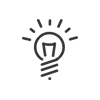
|
Vous pouvez faire profiter les autres managers de cette personnalisation et la transmettre via un clic sur  . Vous devez ensuite choisir à quelle population elle s'appliquera. . Vous devez ensuite choisir à quelle population elle s'appliquera.
Si une personnalisation avec le même libellé existe déjà, vous avez le choix entre l'envoi d'une copie ce qui crée une nouvelle personnalisation ou le remplacement de l'existante.
Une fois le planning ouvert pour cette population, les autres managers pourront choisir d'afficher votre personnalisation.
|
|
 Ajuster la taille des cellules
Ajuster la taille des cellules
Pour une meilleure lecture du planning, vous pouvez augmenter/réduire la largeur des colonnes ou la hauteur des lignes.
1.Faire glisser la souris sur l’icône  pour voir apparaître le menu : pour voir apparaître le menu :
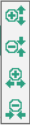 Menu en vue jour, ½ jour, matin-après-midi-nuit Menu en vue jour, ½ jour, matin-après-midi-nuit  Menu en vue heure Menu en vue heure
2.Cliquer sur l’un des facteurs d’augmentation ou de diminution pour atteindre la hauteur et largeur souhaitée.
Par exemple, pour un affichage au ¼ d’heure, cliquer autant de fois que nécessaire sur  (Diminuer l’échelle horaire) ou sur (Diminuer l’échelle horaire) ou sur  (Augmenter l’échelle horaire) jusqu’à ce que l’affichage vous convienne. (Augmenter l’échelle horaire) jusqu’à ce que l’affichage vous convienne.
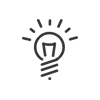
|
Il est également possible d’adopter le mode de visualisation que l’on appellera la Vue postée afin de visualiser le planning des ressources par poste et non par salarié.
|
|
Voir aussi :
Gestion des commentaires
Administration des personnalisations
![]() tout en haut à droite du planning, puis sur Personnaliser.
tout en haut à droite du planning, puis sur Personnaliser.![]() Modifier la personnalisation par défaut
Modifier la personnalisation par défaut![]() Ajuster la taille des cellules
Ajuster la taille des cellules